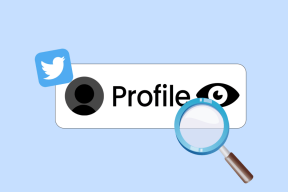Androidで任意の画面をフローティングウィンドウに変える
その他 / / December 02, 2021
運ぶ 大画面電話 写真を撮ったり、ビデオを見たり、ゲームをしたりするときに便利です。 より大きな画面を備えた電話は、最近のスタイルステートメントのようなものであり、誰もが 画面を誇示するのが大好き 彼らが行くところはどこでも。 ただし、大画面デバイスの実用性を損なうために必要なのは、片手に買い物袋を置くことだけです。 片手だけで、5.5インチのデバイスで通知を受け取るのは非常に難しい作業です。

少し簡単にするために、今日はAndroidの任意の画面を自由に移動できる2つのXposedモジュールについて説明します。 したがって、指が遠端のオプションに到達できない場合は、オプションを指に近づけてください。 Xposedフレームワークはにインストールする必要があります 根付いた Android携帯。
私たちのガイドをチェックしてください: インストール方法を見る キットカットのXposedフレームワーク およびロリポップデバイス。
片手操作を簡単にするために画面を移動可能にする
ステップ1: ダウンロードとインストール 丹羽鳥–片手モード と 重力ボックス Xposedインストーラーから。 Gravity Boxにはさまざまなバージョンがあります。そのため、スマートフォンのビルドに最適なバージョンをダウンロードする必要があります。 名前の最後にある2文字は、サポートされているバージョンを示しています。 Android KitKatで実行されている電話にインストールする場合と同様に、Gravity Box [KK]と記載されているバージョンをインストールします。 両方のモジュールをインストールしたら、それらをアクティブにして電話を再起動します。


Niwatori –片手モードモジュールは、画面を移動する役割を果たします。 ただし、Gravity Boxは、片手操作を開始するためのトリガーとして使用されます。
ノート: Gravity Boxトリックは、Androidにソフトナビゲーションキーがある場合にのみ機能します。 ただし、スマートフォンにハードウェアキーがある場合でも、心配する必要はありません。 これらの電話でも片手モードを実行する方法を説明します。
ステップ2: 重力ボックスを開き、オプションに移動します ナビゲーションバーの調整 と言うオプションをオンにします マスタースイッチ. また、というオプションを確認してください ナビゲーションバーを有効にする まだチェックされていない場合。


ステップ3: 戻ってオプションをタップします ナビゲーションキーアクション トリガーを選択します。 ここで、オプションを選択します ロングプレsの下 戻る キーまたは 最近 左利きか右利きかに応じてキーオプションを選択し、カスタムアクションを割り当てます。 割り当て中に、を選択します ショートカット アプリケーションの代わりに選択します 片手モードの可動スクリーン.

ステップ4: デバイスを再起動して変更を確認します。 電話が再起動した後、任意の画面でホットキーを長押しすると、画面を自由に移動できるようになります。 画面をデフォルトの位置に戻すには、同じボタンをもう一度長押しします。


このようにして、Gravity Boxと片手操作モードを組み合わせて、片手で大画面の携帯電話を簡単に操作できます。
スマートフォンにソフトウェアナビゲーションキーがない場合は、ホーム画面にショートカットを追加できます。 画面をどこからでも移動できるようにすることはできませんが、少なくともホーム画面で通知やアプリにアクセスするのに役立ちます。 ロングタップしてホーム画面にウィジェットを追加し、片手でショートカットを追加します。

結論
Niwatori –片手モードとGravity Boxは、大画面デバイスで苦労しているユーザーに最適な組み合わせです。 ちょうどカバーしました 可動式スクリーン アプリのモジュールですが、お気軽にチェックしてください 下にスライド と 小画面 それに付随するモードも同様です。 アプリの使い方に戸惑いがありましたら、コメント欄でお問い合わせください。